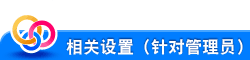使用说明书

启用用户认证时:
在本机上启用了用户认证时,将显示登录画面。输入用户名和密码,执行用户认证。
登录画面的内容根据本机认证设置而有所不同。
如果启用了公共用户访问(未注册用户),可触摸登录画面上的[公共用户使用],在无认证的情况下操作本机。
输入用户名和密码。
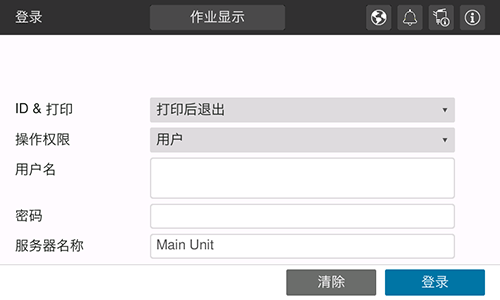
显示[服务器名称]时,选择要执行认证的服务器。
默认会选择默认的认证服务器。
显示[操作权限]时,选择登录用户的操作权限。
如需以注册用户身份登录,请选择[用户]。
如需以管理员身份登录,请选择[管理员]。
如需以用户Box管理员身份登录,请选择[用户Box 管理]。
显示[认证方式]时,选择认证方法。
触摸[登录]。
认证成功后,便可操作本机。登录过程中,用户名会在画面上显示。
如果显示账户跟踪的登录画面,请在之后执行账户跟踪。有关账户跟踪操作的详细资料,请参见此处。目标操作完成后,请选择访问键(
 )注销。
)注销。如果在登录期间将本机闲置了特定的时间(默认值为[1]分钟),用户将自动注销。
触摸注销确认画面上的[]。
如果选择[操作权限]中的[管理员]或[用户Box 管理]进行登录,则会取消功能限制以及设置为注册用户的最大打印纸张数。
在[操作权限]中选择了[管理员]进行登录时,可以显示管理员设置而无需输入管理员密码。